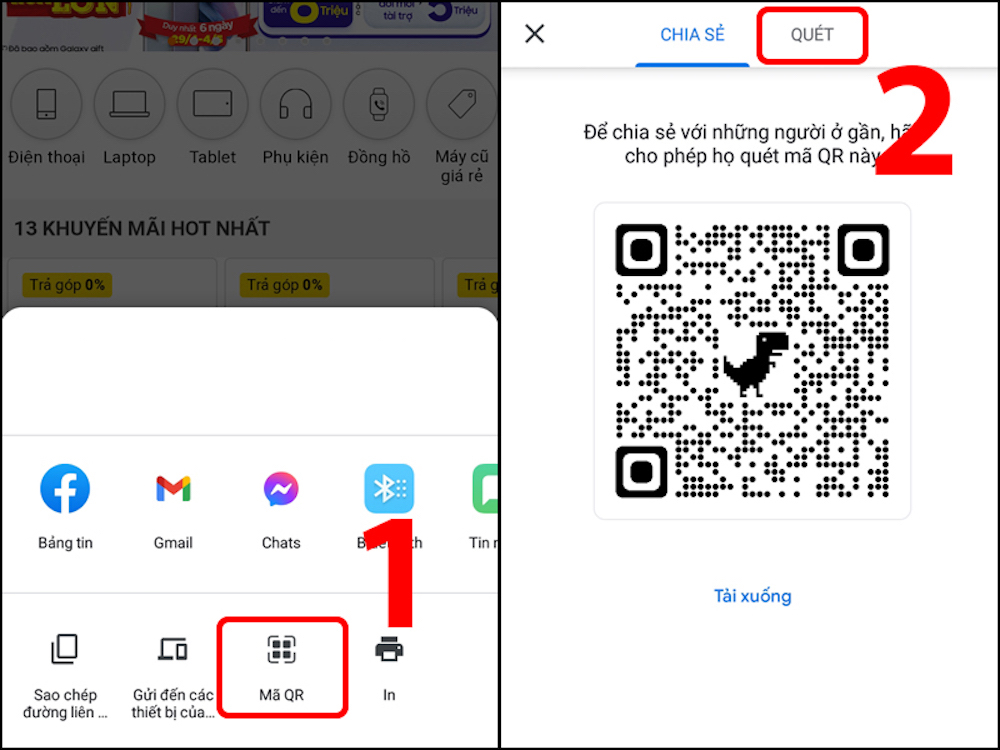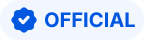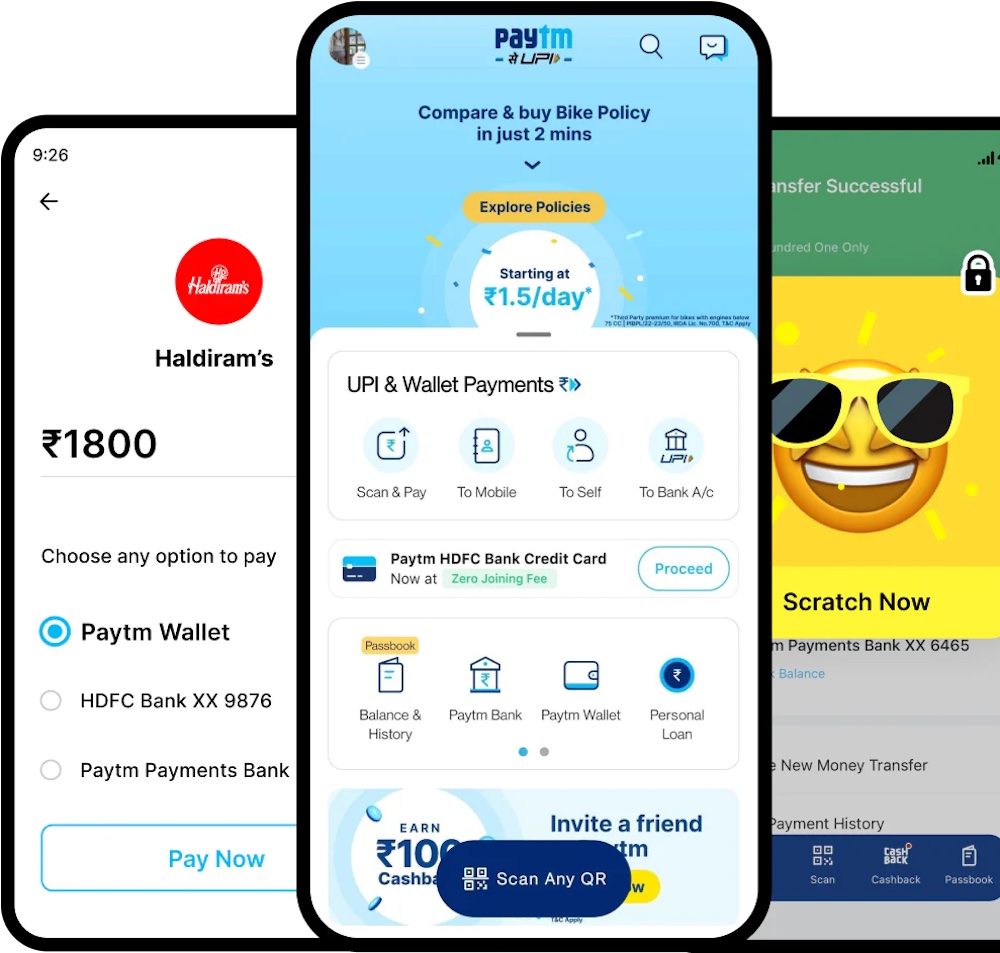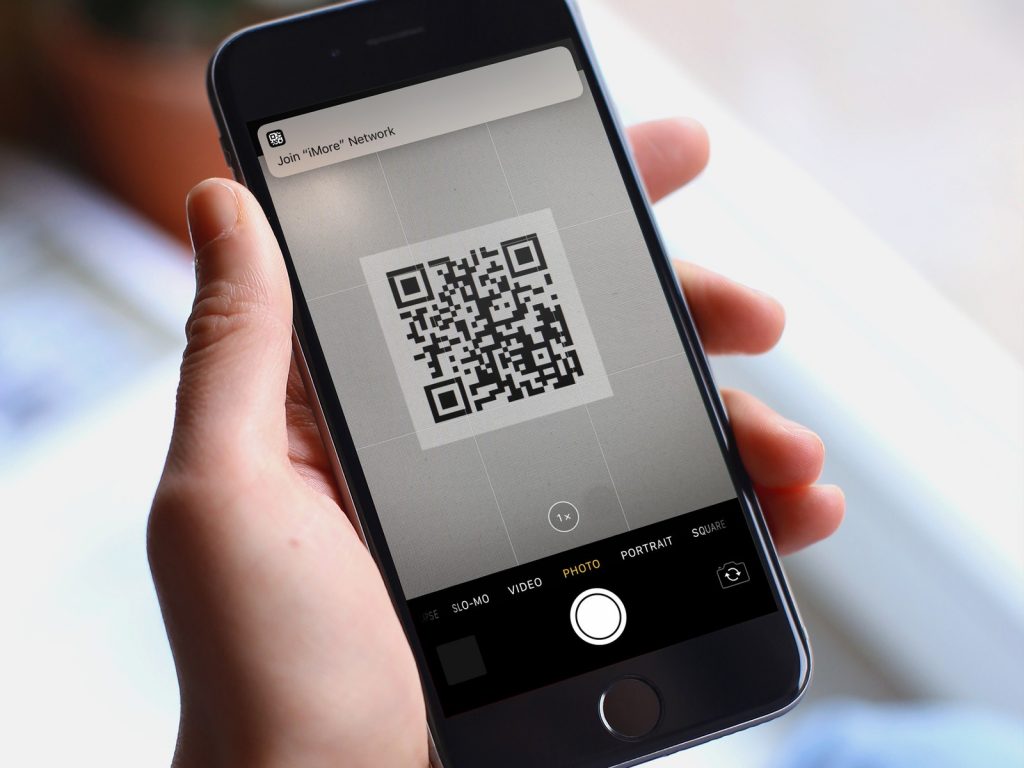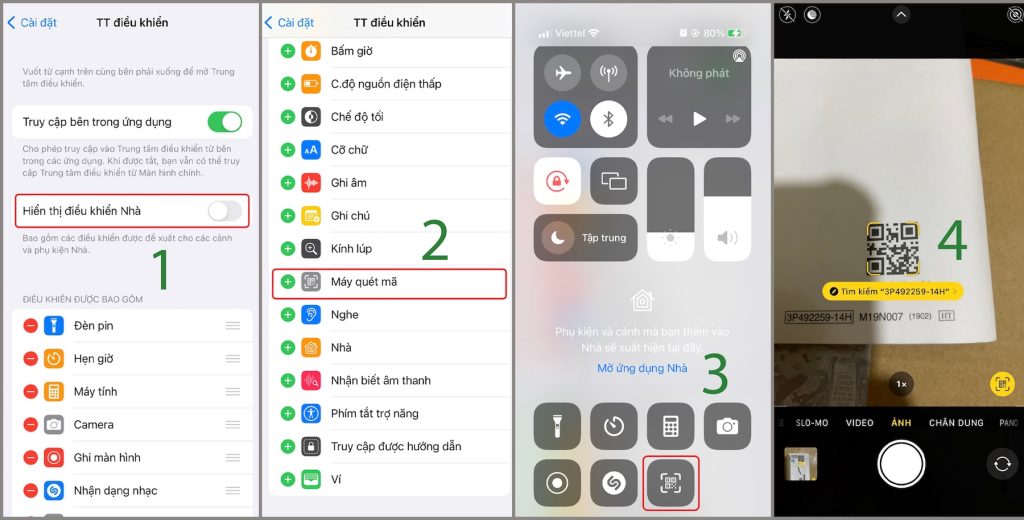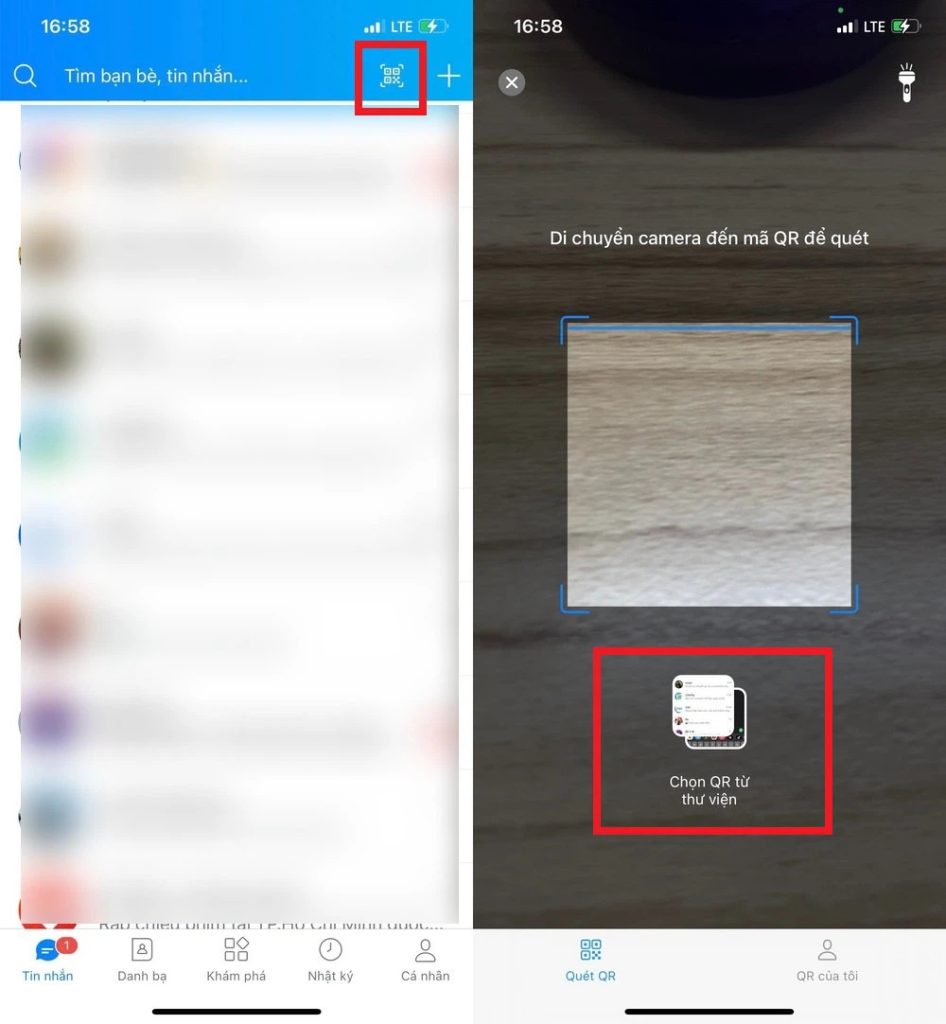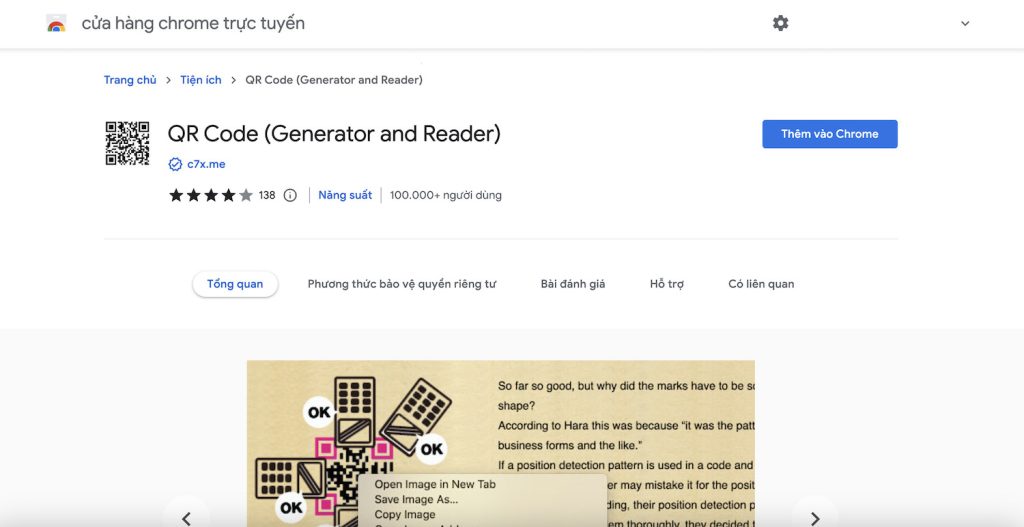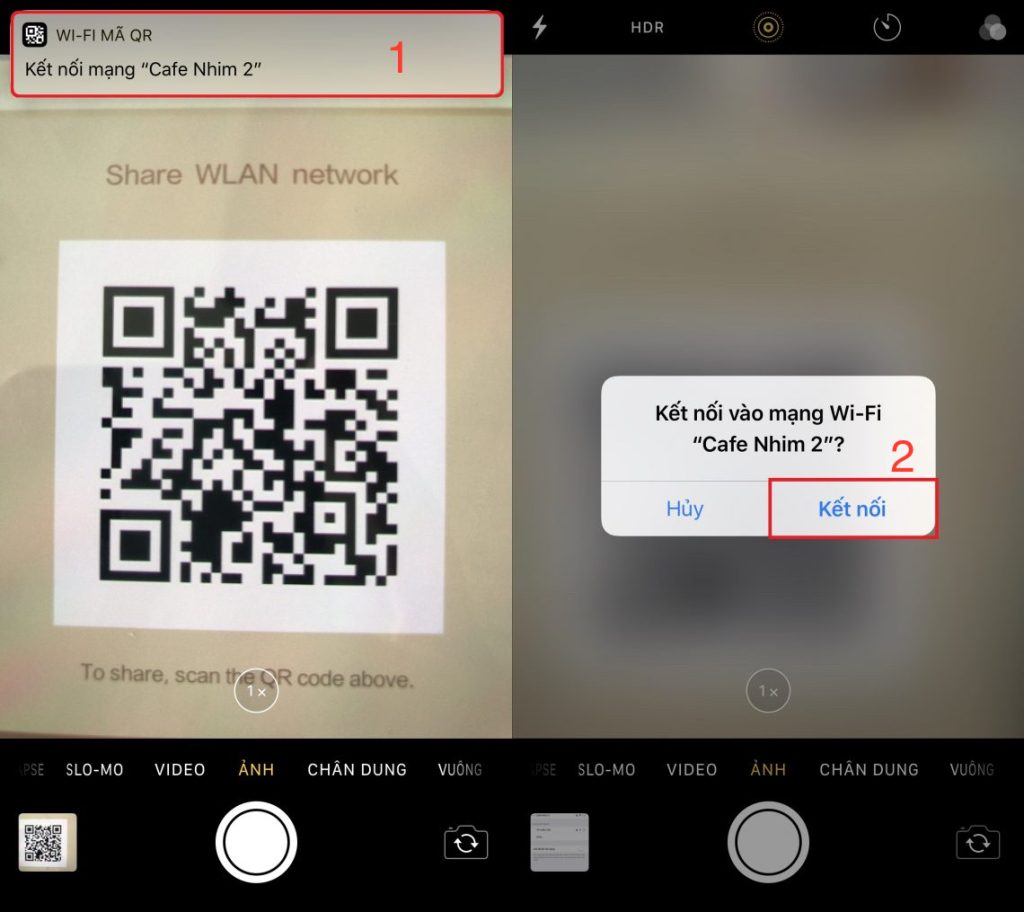Ngày nay, việc sử dụng mã QR đã trở nên phổ biến trong cuộc sống hàng ngày, được áp dụng rộng rãi cho việc thanh toán, chia sẻ thông tin, cung cấp chi tiết sản phẩm cũng như nhiều ứng dụng khác. Trong bài viết này, Tiki Blog sẽ chia sẻ đến bạn cách thực hiện cách quét mã QR trên điện thoại di động Android, iPhone và máy tính một cách nhanh chóng và hiệu quả.
>> Xem thêm:
Nội Dung Chính
- 1 Cách quét mã QR trên điện thoại Android
- 1.1 Quét mã QR bằng Camera Google Lens
- 1.2 Quét mã QR bằng Google Chrome
- 1.2.1 Apple iPhone 11
- 1.2.2 Apple iPhone 13
- 1.2.3 Apple iPhone 14 Pro Max
- 1.2.4 Apple iPhone 12
- 1.2.5 Apple iPhone 14 Pro
- 1.2.6 Apple iPhone 14 Plus
- 1.2.7 Apple iPhone 14
- 1.2.8 Điện Thoại iPhone 12 Pro Max 512GB – Hàng Chính Hãng – Vàng
- 1.2.9 Điện Thoại iPhone 12 Pro Max 128GB – Hàng Chính Hãng – Vàng
- 1.2.10 Điện Thoại iPhone XR 128GB – Hàng Chính Hãng VN/A
- 1.2.11 Điện Thoại iPhone 12 128GB – Hàng Chính Hãng – Đen
- 1.2.12 Điện Thoại iPhone 12 Pro 128GB – Hàng Chính Hãng – Xanh
- 1.2.13 Điện Thoại iPhone 12 Pro Max
- 1.2.14 Điện Thoại iPhone 12 Pro 512GB – Hàng Chính Hãng – Xanh
- 1.2.15 Điện Thoại iPhone XR 256GB – Hàng Chính Hãng VN/A
- 1.2.16 Điện Thoại iPhone 12 Mini 128GB – Hàng Chính Hãng – Đỏ
- 1.2.17 Điện Thoại iPhone 12 64GB – Hàng Chính Hãng – Đỏ
- 1.2.18 Điện Thoại iPhone 12 Mini 64GB – Hàng Chính Hãng – Xanh Dương
- 1.2.19 Điện Thoại iPhone 12 Pro 256GB – Hàng Chính Hãng – Xám
- 1.2.20 Điện Thoại iPhone 12 Mini 256GB – Hàng Chính Hãng – Trắng
- 1.2.21 Ốp lưng Iphone chống sốc trong suốt có ngăn đựng thẻ dành cho Iphone 11 / Phone 11 Pro / Iphone 11 Pro Max / Iphone 12 / Iphone 12 Pro / Iphone 12 Pro Max / Iphone 13 / Iphone 13 Pro / IPhone 13 Pro Max / Iphone 14/ Iphone 14 Pro / Iphone 14 Pro Max
- 1.2.22 Ốp lưng Iphone chống sốc hình màu nước dành cho Iphone 11 / Phone 11 Pro / Iphone 11 Pro Max / Iphone 12 / Iphone 12 Pro / Iphone 12 Pro Max / Iphone 13 / Iphone 13 Pro / IPhone 13 Pro Max / Iphone 14/ Iphone 14 Pro / Iphone 14 Pro Max
- 1.2.23 Ốp lưng dành cho Iphone 14 – Iphone 14 Plus – Iphone 14 Pro – Iphone 14 Pro Max – Ngôi Sao Kẹo
- 1.2.24 Ốp lưng Iphone chống sốc họa tiết trái tim dành cho Iphone 11 / Phone 11 Pro / Iphone 11 Pro Max / Iphone 12 / Iphone 12 Pro / Iphone 12 Pro Max / Iphone 13 / Iphone 13 Pro / IPhone 13 Pro Max / Iphone 14/ Iphone 14 Pro / Iphone 14 Pro Max
- 1.3 Quét mã QR bằng ứng dụng QR & Barcode Scanner
- 1.4 Quét mã QR bằng ứng dụng Paytm
- 2 Cách quét mã QR trên iPhone
- 3 Cách quét mã QR trên Zalo
- 4 Cách quét mã QR trên máy tính
- 5 Cách quét mã QR wifi
Cách quét mã QR trên điện thoại Android
Điện thoại di động là một vật dụng không thể thiếu trong cuộc sống hàng ngày, với những tính năng hiện đại giúp cuộc sống trở nên thuận tiện hơn. Dưới đây là những cách quét mã QR trên điện thoại Android của bạn cực nhanh và đơn giản:
Quét mã QR bằng Camera Google Lens
Google Lens là một tính năng tích hợp sẵn trong ứng dụng máy ảnh của điện thoại Android nhằm hỗ trợ việc quét mã QR. Cách thực hiện rất đơn giản như sau:
- Bước 1: Truy cập vào ứng dụng Máy ảnh/Camera của điện thoại và chọn biểu tượng quét mã QR gần nút chụp ảnh.
- Bước 2: Màn hình sẽ hiển thị giao diện tương tự như một máy quét mã QR. Bạn chỉ cần di chuyển thiết bị sao cho ống kính bao trọn mã QR vào trong vùng quét.
Sau khi quét mã QR thành công, bạn có thể nhấn vào để xem nội dung được chứa trong mã QR đó. Nếu thiết bị của bạn chưa được trang bị tính năng này, bạn có thể tải ứng dụng Google Lens về để sử dụng.
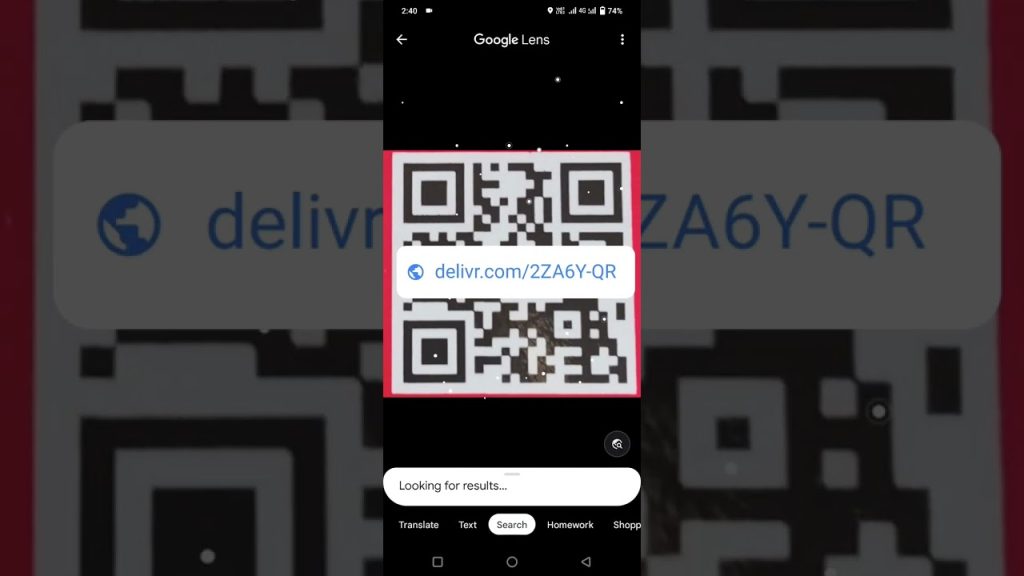
Quét mã QR bằng Google Chrome
Một cách khác mà bạn có thể sử dụng là quét mã QR nhanh chóng trên trình duyệt Google Chrome. Các bước thực hiện đơn giản như sau:
- Bước 1: Mở một liên kết bất kỳ trên trình duyệt Google Chrome > Nhấn vào thanh URL ở phía trên > Chọn biểu tượng Chia sẻ.
- Bước 2: Cuộn xuống cuối màn hình điện thoại, bạn chọn mã QR > Lúc này, URL sẽ tự động chuyển thành mã QR.
- Bước 3: Khi mã QR đã được tạo ra, bạn chỉ cần đặt mã QR trước mặt camera và tiến hành quét mã.